來源:站酷 作者:一枚橘子
隨著各種修圖軟件的興起,大家逐漸養成不修圖不髮圈的習慣。美圖秀秀、美顏相機雖然方便,但調整的自由度還是有限的。相比之下,想要擁有一鍵瘦臉、高鼻樑、大眼睛......那就一定要了解一下液化濾鏡裡“人臉識別”功能。
效果圖:

原圖:

具體步驟:
1、首先大家要知道液化在哪,選擇“濾鏡—液化”,然後就會出來參數板,我們就可以在在其中調節眼睛、嘴唇和眼部形狀。
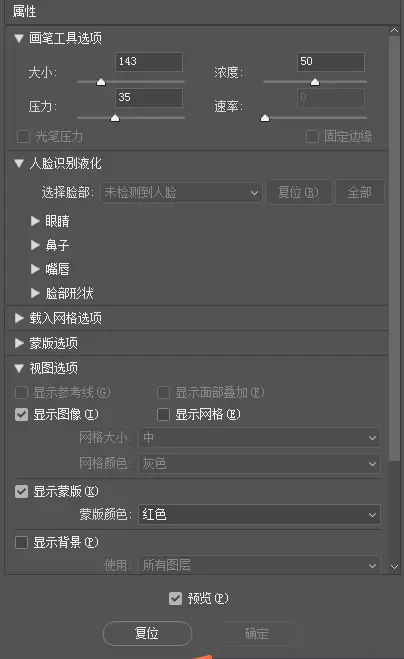
2、好了,我們進入正題。首先在ps裡打開原圖,並轉換成智能對象,以便進行無損編輯。

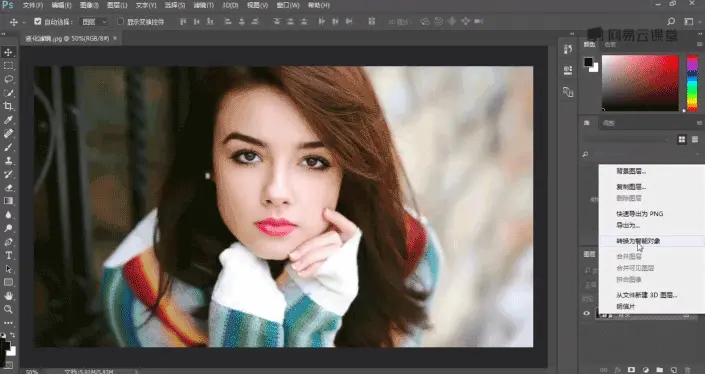
3、然後開始使用液化濾鏡
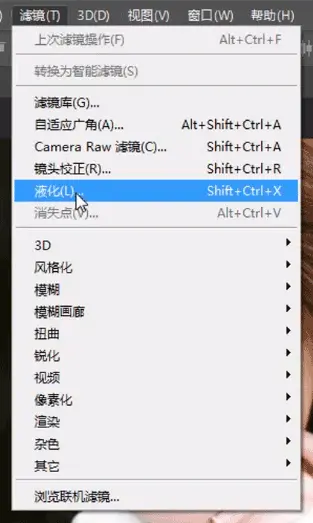
4、當ps檢測到人臉時就會自動切換到人像工具,並可以看到預覽圖上多出了兩根線條,來指示人物的面部,此時我們將鼠標放置在面部。
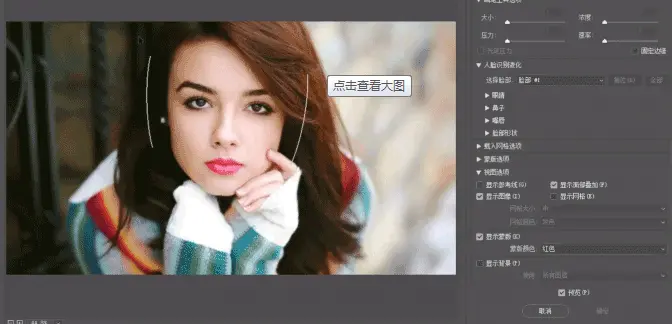
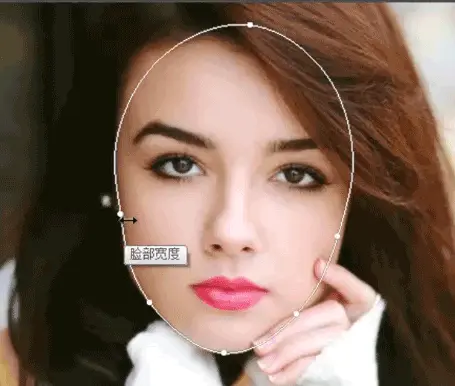
5、可以看到PS自動計算出了人物臉部的邊緣,這裡只要拖動線條上的節點,就可以快速修改面部的形狀,修改的同時右邊的參數欄也會同步表現。在2017的版本中,主要新增的是眼睛方面的變化。
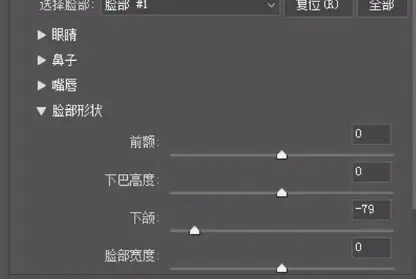
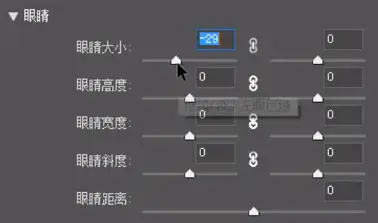
6、這裡可以通過鏈條圖標進行聯動。當你開啟鏈接時,調整左眼的數值,右眼也會隨之發生變化。
7、甚至可以將鼠標放置圖片中眼睛的位置。此時會出現更多的節點供大家調節,在調節時按住鍵盤上的“Shift”鍵,就可以實現同步調節另一隻眼睛的對應節點,調節完成後右邊的數值自然也是會跟著變化的。

8、這裡除了參數欄中的一系列數值以外,還有一個“隱藏功能”,就是當我們將鼠標放置在臉頰上的時候,鼠標指針會變成一個十字形。此時左鍵按住拖動即可移動面部的任何一塊地方。
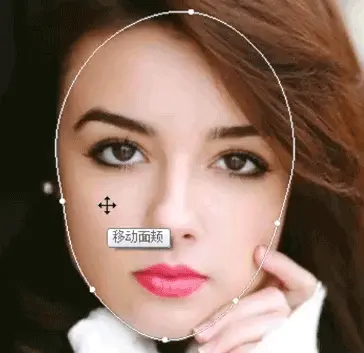

9、這樣就可以實現肌肉的調整,包括眼睛位置都是可以調整的。


10、正常情況下,我們將鼠標移動到哪裡,對應的節點和輪廓就會自動顯現出來。然後自己調節成滿意的樣子。雖然這個教程的效果圖放的是變化嘴的照片,但是重點卻是讓大家學習一下液化這個功能,這樣大家學會了嗎?

▼漲姿勢了,點個在看,鼓勵一下▼
轉載請超鏈接註明:頭條資訊 » PS教程:三分鐘學會液化功能!
免責聲明
:非本網註明原創的信息,皆為程序自動獲取互聯網,目的在於傳遞更多信息,並不代表本網贊同其觀點和對其真實性負責;如此頁面有侵犯到您的權益,請給站長發送郵件,並提供相關證明(版權證明、身份證正反面、侵權鏈接),站長將在收到郵件24小時內刪除。